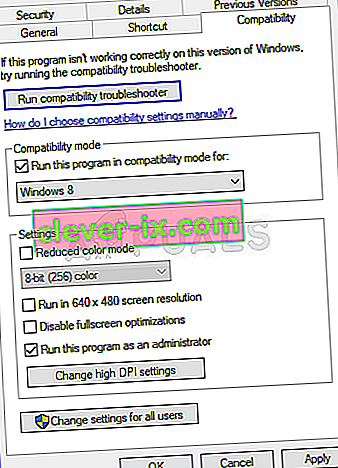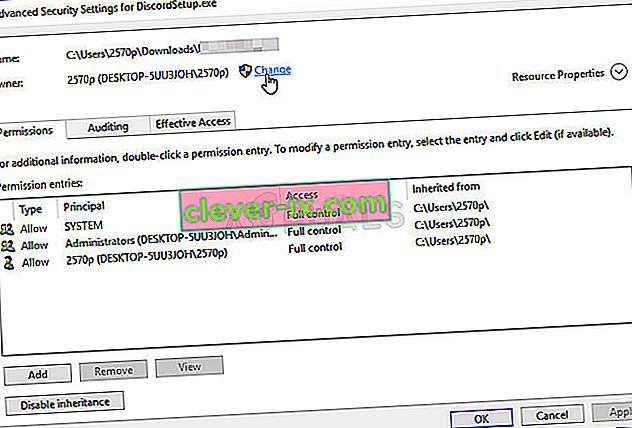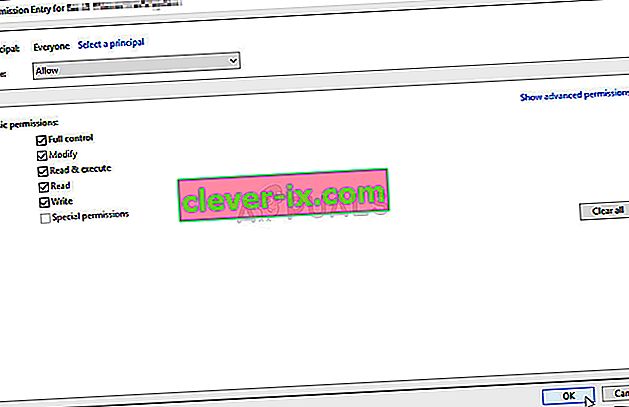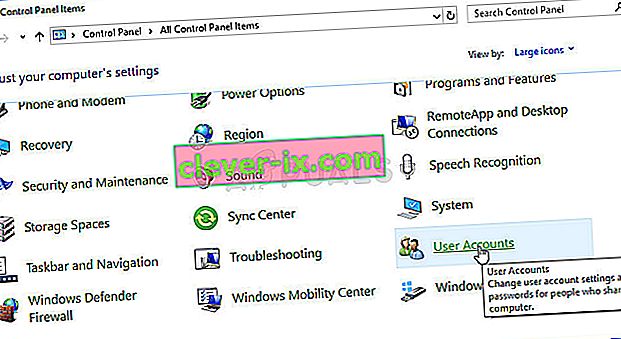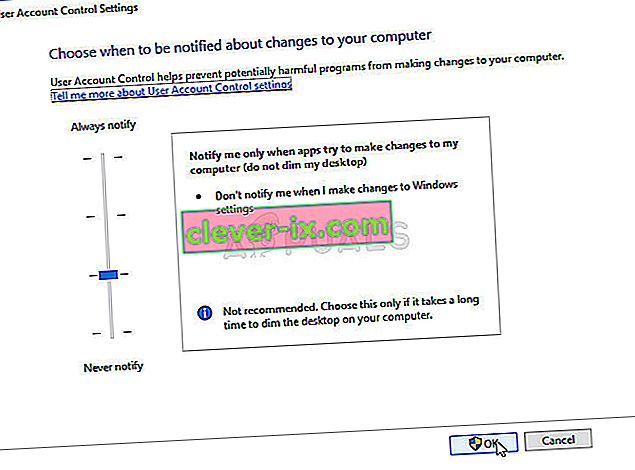Datoteka ' comdlg32.ocx ' je del zbirke Visual Basic Runtime in privzeto ni v vašem računalniku. Je del omenjene zbirke in ga uporabljajo številne različne aplikacije. Zdaj lahko aplikacija, ki jo uporablja, prikaže naslednje sporočilo o napaki:
Komponenta comdlg32.ocx ali ena od njenih odvisnosti ni pravilno registrirana: datoteka manjka ali je neveljavna.

To sporočilo je pomenilo, da datoteka manjka ali je poškodovana. Odpravljanje te težave ne bi smelo biti pretežko, saj je bilo veliko uporabnikov prijaznih, da so objavili metode, s katerimi so rešili težavo, zato si jih oglejte spodaj!
Kaj povzroča manjkajočo napako 'comdlg32.ocx' v sistemu Windows?
Manjkajočo napako 'comdlg32.ocx' v sistemu Windows povzročata dve različni težavi. Spodaj smo jih vključili, da jih lahko preverite in upate, da boste korak bližje do končne rešitve!
- Težave z datoteko 'comdlg32.exe' - če datoteka manjka, je poškodovana ali neregistrirana, jo boste morda morali zamenjati z delujočo različico in znova registrirati s pomočjo ukaznega poziva. Mogoče je, da problematična aplikacija nima dostopa do datoteke, zato zagotovite lastništvo in dovoljenja!
- Nadzor uporabniškega računa (UAC) - Z onemogočanjem UAC-a je težavo uspelo odpraviti mnogim uporabnikom, vendar bo ta način večinoma odvisen od problematične aplikacije.
1. rešitev: znova registrirajte datoteko
Če je datoteka 'comdlg32.ocx' v vašem računalniku izginila ali je poškodovana, je najbolje, da prenesete delujočo datoteko in se znova registrirate s pomočjo ukaznega poziva. To je enostaven nabor korakov, vendar pazljivo sledite navodilom, saj delate s sistemskimi datotekami. Oglejte si spodaj!
- Kliknite to povezavo, če želite v računalnik prenesti delujočo datoteko comdlg32.ocx. S klikom na povezavo se bo prenos takoj začel. Poiščite datoteko v računalniku, z desno miškino tipko jo kliknite in v kontekstnem meniju, ki se prikaže , izberite Kopiraj .

- Nato odprite vnos Knjižnice v problematičnem računalniku ali odprite katero koli mapo v računalniku in v levem meniju kliknite možnost Ta računalnik.
- Pomaknite se na naslednje mesto v računalniku in poiščite mapo, kamor morate kopirati datoteko:
C: \ Windows \ System32 >> 32-bitni Windows C: \ Windows \ SysWOW64 >> 64-bitni Windows
- Z desno miškino tipko kliknite kjer koli znotraj mape in v priročnem meniju izberite možnost Prilepi . Za to boste morda morali navesti skrbniška dovoljenja. Potrdite vse pozive za zamenjavo datoteke, ki se trenutno nahaja tam.

- Poiščite » Command Prompt «, tako da ga vnesete neposredno v meni Start ali s pritiskom na gumb za iskanje tik ob njem. Z desno miškino tipko kliknite prvi vnos, ki se prikaže kot rezultat iskanja, in izberite vnos v kontekstnem meniju » Zaženi kot skrbnik «.
- Poleg tega lahko uporabite tudi Windows Logo kombinacijo tipk Tipka + R, da se odpre pogovorno okno Zaženi . V pogovorno okno, ki se prikaže, vnesite » cmd « in uporabite kombinacijo tipk Ctrl + Shift + Enter za skrbniški ukazni poziv.

- V okno vnesite naslednji ukaz in po vnosu obvezno pritisnite Enter .
regsvr32 / u Comdlg32.ocx regsvr32 / i Comdlg32.ocx
- Poskusite odpreti aplikacijo, ki vrže manjkajočo napako 'comdlg32.ocx', in preverite, ali se težava še vedno pojavlja!
2. rešitev: Zaženite program v združljivem načinu z skrbniškimi dovoljenji
Zagon programa v združljivem načinu za starejšo različico sistema Windows od tiste, ki je trenutno nameščena v vašem računalniku, je deloval za številne uporabnike. V rednih primerih je z izvajanjem izvedbe problematičnega programa z skrbniškimi dovoljenji uspelo odpraviti težavo z datoteko comdlg32.ocx. Lahko poskusite oba ali enega od njih hkrati. Upoštevajte, da je ta metoda večinoma odvisna od programa, ki vrže napako!
- Poiščite izvršljivo datoteko programa in spremenite njegove lastnosti tako, da z desno miškino tipko kliknete vnos na namizju, v meniju Start ali v oknu z rezultati iskanja in izberete Lastnosti . Pojdite na zavihek Združljivost v oknu Lastnosti in potrdite polje poleg možnosti Zaženi ta program kot skrbnik .
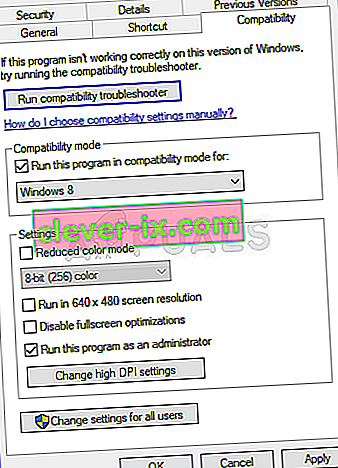
- V razdelku Način združljivosti potrdite polje poleg možnosti Zaženi ta program v načinu združljivosti in na spustnem seznamu izberite Windows 8 ali 7, preden sprejmete spremembe. Če je bila ta možnost že označena, jo v celoti počistite.
- Prepričajte se, da potrdite morebitna pogovorna okna, ki se lahko pojavijo za potrditev s skrbniškimi pravicami, in program naj se odslej zažene s skrbniškimi pravicami. Odprite ga tako, da dvokliknete njegovo ikono in poskusite preveriti, ali se napaka še vedno pojavlja.
3. rešitev: spremenite lastništvo in zagotovite popolna dovoljenja za datoteko 'comdlg32.ocx'
Če aplikacija, ki prikazuje sporočilo o napaki, ne more pravilno dostopati do datoteke, bo ta napaka odpravljena in aplikacije ne boste mogli uporabljati. Vendar pa je mogoče spremeniti lastnika in dovoljenja za datoteko 'comdlg32.ocx', tako da lahko do nje dostopajo vsi. Če želite nadaljevati s spodnjimi koraki, boste morali imeti skrbniška dovoljenja!
- Odprite vnos Knjižnice v problematičnem računalniku ali odprite katero koli mapo v računalniku in v levem meniju kliknite možnost Ta računalnik.
- Pomaknite se na naslednje mesto v računalniku, da poiščete mapo, v kateri je datoteka 'comdlg32.ocx':
C: \ Windows \ System32 >> 32-bitni Windows C: \ Windows \ SysWOW64 >> 64-bitni Windows
- Pred nadaljevanjem boste morali prevzeti lastništvo datoteke ocx, ki se nahaja v zgornji mapi. Z desno miškino tipko kliknite datoteko, nato kliknite Lastnosti in nato jeziček Varnost . Kliknite gumb Advanced . Odprlo se bo okno »Napredne varnostne nastavitve«. Tukaj morate spremeniti lastnika ključa.
- Kliknite povezavo Spremeni poleg oznake »Lastnik:«. Pojavi se okno Izberite uporabnika ali skupino.
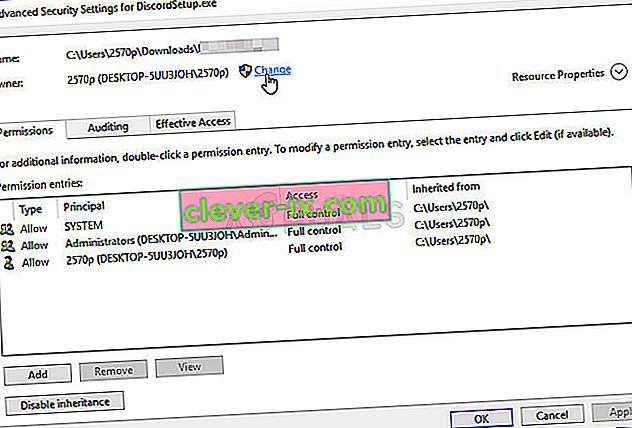
- Izberite uporabniški račun s pomočjo gumba Advanced ali preprosto vnesite svoj uporabniški račun v območje z napisom "Vnesite ime predmeta za izbiro" in kliknite V redu. Dodajte račun Vsi .
- Kliknite gumb Dodaj spodaj in sledite s klikom na gumb Izberi glavni na vrhu. Izberite uporabniški račun s pomočjo gumba Advanced ali preprosto vnesite svoj uporabniški račun v območje z napisom " Vnesite ime predmeta za izbiro " in kliknite V redu . Dodajte račun Vsi .
- V razdelku Osnovna dovoljenja pred uporabo sprememb, ki ste jih izvedli, izberite možnost Popoln nadzor .
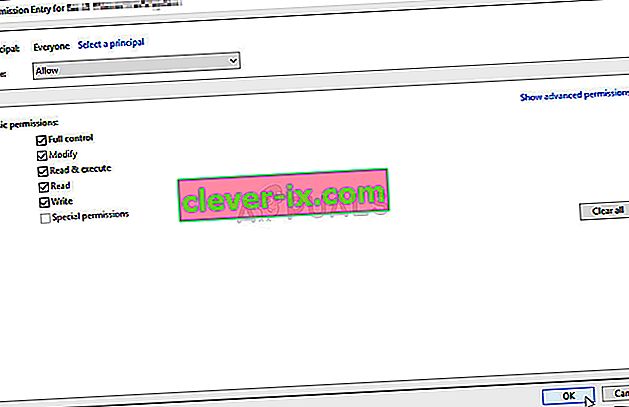
- Preverite, ali je težava odpravljena in ali v računalniku še vedno vidite sporočilo o napaki »comdlg32.ocx«!
4. rešitev: Onemogočite UAC
Onemogočanje UAC je lahko koristno, če se napaka pojavi v določenih programih. UAC ni ravno glavna varnostna funkcija, saj uporabnika pozove le, ko namerava narediti nekaj pomembnejših sprememb v svojem računalniku. Če izklopite, boste onemogočili nekatere nadležne pozive, ki se pojavijo ob odpiranju sistemskih orodij
- Odprite nadzorno ploščo tako, da jo poiščete v meniju Start. Uporabite lahko tudi kombinacijo tipk Windows + R , v polje » Zaženi « vnesite » control.exe « in kliknite V redu.
- Spremenite možnost Pogled po na nadzorni plošči na Velike ikone in poiščite možnost Uporabniški računi tako, da se pomaknete ali pogledate na dno.
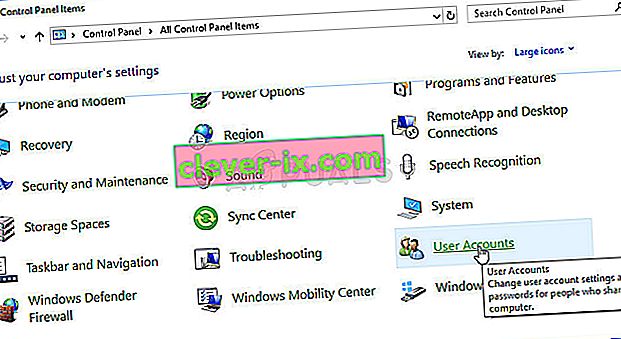
- Odprite ga in kliknite gumb » Spremeni nastavitve nadzora uporabniškega računa «. Opazili boste, da lahko na varnostnem drsniku izberete več različnih stopenj.
- Poskusite to vrednost zmanjšati za eno, če je na zgornjem drsniku, in preverite, ali je pomagala po zagonu problematičnega programa. Če se napaka še vedno pojavi, ponovite postopek.
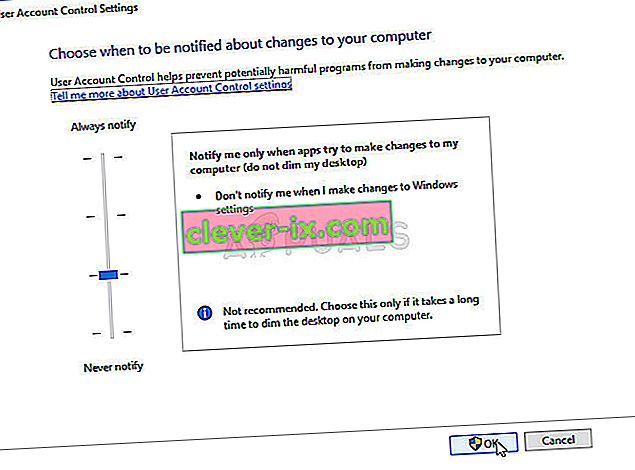
- Priporočamo, da zaenkrat izklopite UAC, saj bi se program verjetno moral uspešno zagnati in poskusiti omogočiti po njem.